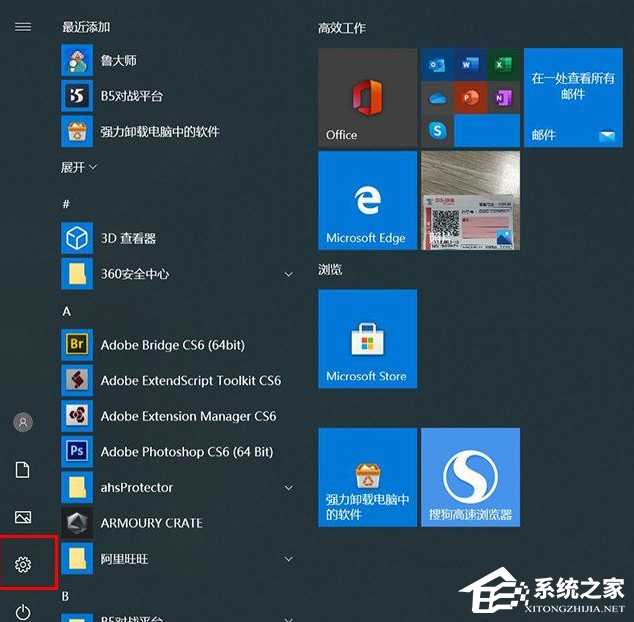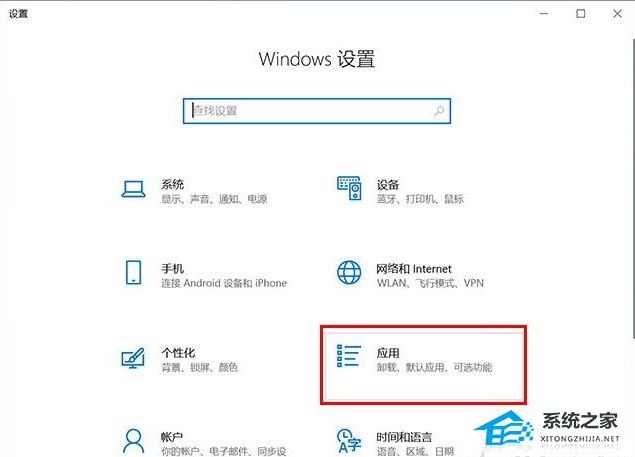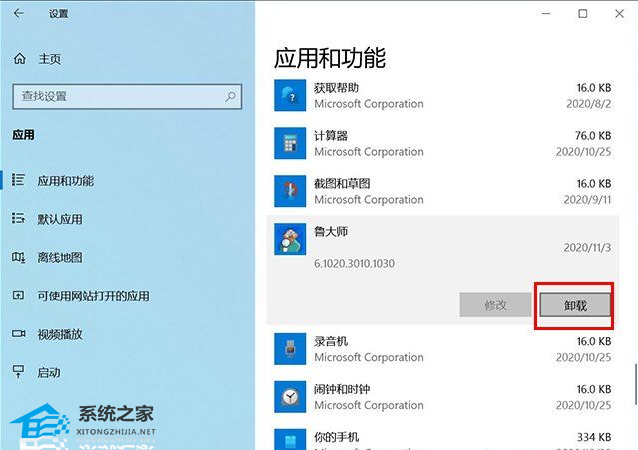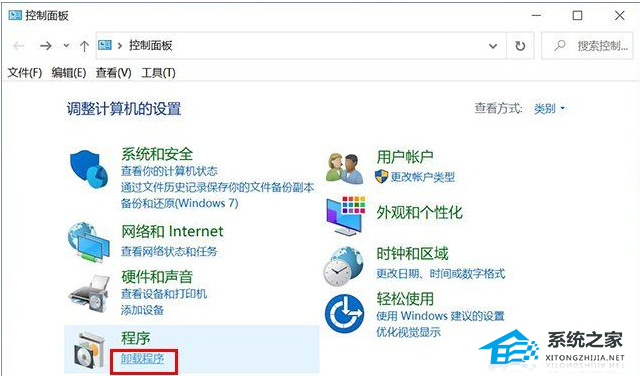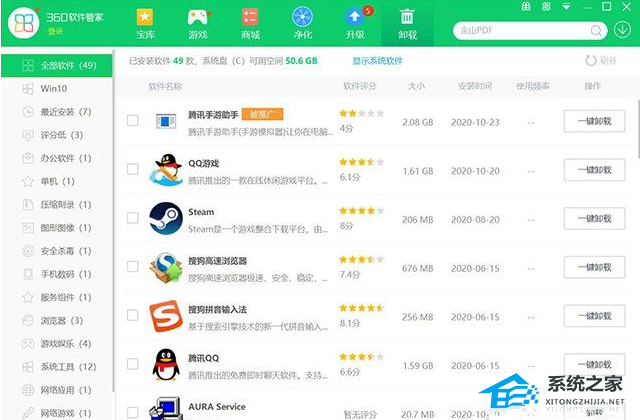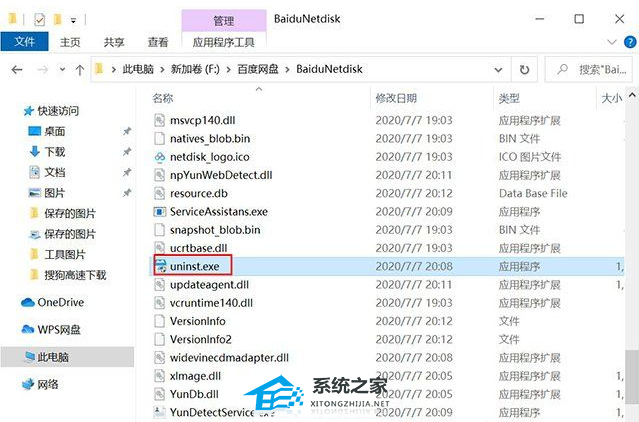在Windows 10操作系统中,卸载不需要的软件是很常见的操作。这不仅可以释放硬盘空间,还可以提高系统运行速度。然而,对于一些不熟悉电脑操作的用户来说,如何卸载软件可能会成为一个问题,因此小编将为大家带来Win10系统卸载软件的四种方法。
方法一
1. 首先我们点击桌面左下角的“开始菜单”,点击“设置”按钮。
2. 打开Windows设置界面中,我们点击“应用”。
3. 在应用和功能中,我们可以看到我们安装的软件呀、还有游戏什么的,你点击一下就会出现卸载了,之后大家都懂了吧,点击卸载即可。
方法二
老的卸载方法,使用控制面板。
1. 在键盘上按下Win+R组合键,调出运行,在运行中输入“control”并确定(也可以搜索控制面板然后进入),点击“卸载程序”。
2. 我们找到需要卸载的程序,右键选择“卸载/更改”进行卸载该程序。
方法三
除了以上方法,我们还可以借助360软件管家、腾讯软件管家来进行卸载。
以360软件管家为例,打开软件之后,我们点击“卸载”按钮,找到需要卸载的程序,点击“一键卸载”。
方法四
点击进入安装软件的文件夹路径,找到关于“uninst.exe”或者“Uninstall.exe”就是该软件的卸载程序,双击可以打开卸载程序进行卸载。
以上就是系统之家小编为你带来的关于“Win10系统如何卸载软件”的全部内容了,希望可以解决你的问题,感谢您的阅读,更多精彩内容请关注系统之家官网。


 时间 2024-01-04 14:14:21
时间 2024-01-04 14:14:21 作者 admin
作者 admin 来源
来源